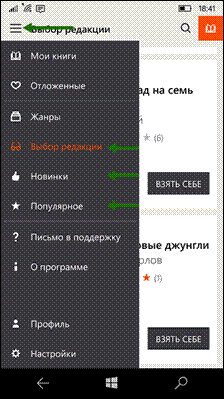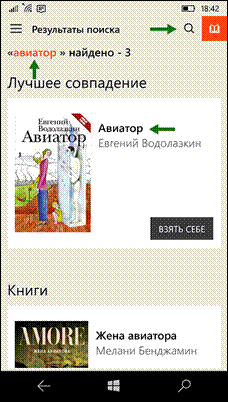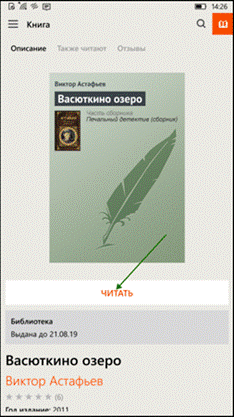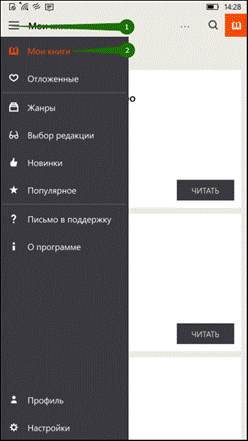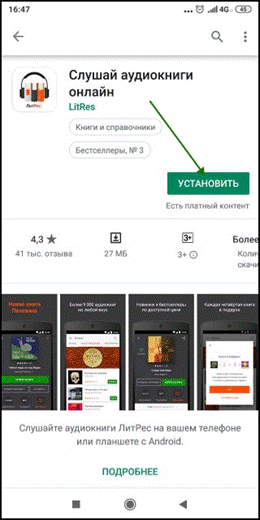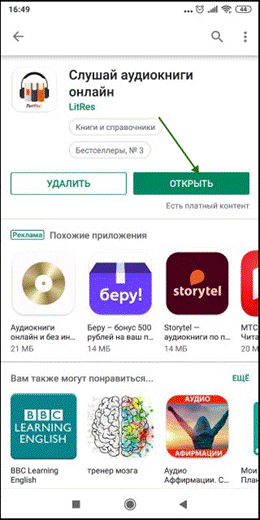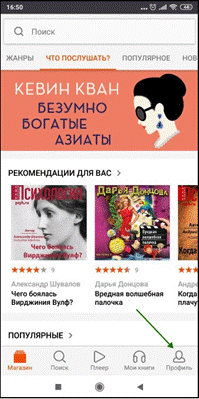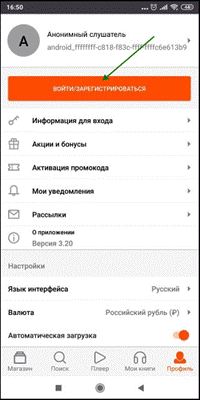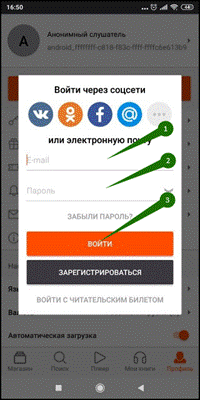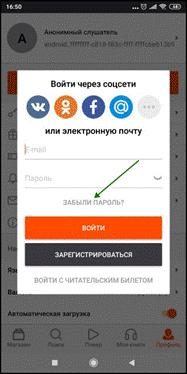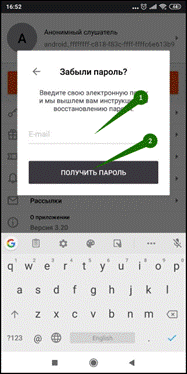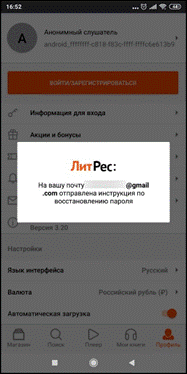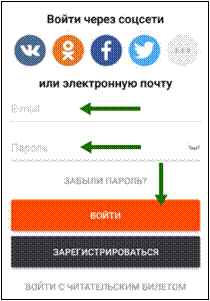Заглавная страница Избранные статьи Случайная статья Познавательные статьи Новые добавления Обратная связь КАТЕГОРИИ: ТОП 10 на сайте Приготовление дезинфицирующих растворов различной концентрацииТехника нижней прямой подачи мяча. Франко-прусская война (причины и последствия) Организация работы процедурного кабинета Смысловое и механическое запоминание, их место и роль в усвоении знаний Коммуникативные барьеры и пути их преодоления Обработка изделий медицинского назначения многократного применения Образцы текста публицистического стиля Четыре типа изменения баланса Задачи с ответами для Всероссийской олимпиады по праву 
Мы поможем в написании ваших работ! ЗНАЕТЕ ЛИ ВЫ?
Влияние общества на человека
Приготовление дезинфицирующих растворов различной концентрации Практические работы по географии для 6 класса Организация работы процедурного кабинета Изменения в неживой природе осенью Уборка процедурного кабинета Сольфеджио. Все правила по сольфеджио Балочные системы. Определение реакций опор и моментов защемления |
Поиск, получение и чтение книг
На главном экране находится список всех книг. Здесь вы можете найти наиболее популярные произведения. Для перехода в меню нажмите на в левом верхнем углу экрана. В меню можно перемещаться по разделам приложения. Для поиска нажмите на иконку поиска в верхней части экрана, далее впишите в строку поиска название книги или автора и выберите в результатах интересующее произведение. Взять книгу можно сразу из результатов поиска, нажав кнопку «Взять себе» либо на странице с описанием книги, нажав кнопку «Взять в библиотеке». Далее можно сразу приступить к чтению, нажав кнопку «Читать».
После того, как вы нажмете «Читать», книга откроется для чтения. Для перелистывания страниц книги вперед коснитесь правой части экрана, назад – левой части экрана. Если страницы не листаются, попробуйте сдвигать страницы в сторону. (1) Для вызова меню нажмите на центр экрана и затем выберите: оглавление (1), поставить закладку (2) настройки (3). Внизу страницы в правом углу вы можете отслеживать количество прочитанных страниц (4). Для изменения яркости экрана нужно провести по экрану вверх – для увеличения яркости или вниз – для уменьшения яркости.
На странице книги вместо кнопки «Взять в библиотеке» может быть кнопка «Запросить у библиотекаря». Это означает, что вы не можете мгновенно получить книгу. Вам необходимо сначала запросить книгу и некоторое время подождать, пока библиотекарь выдаст вам эту книгу. Но у вас всегда есть возможность купить книгу, нажав кнопку «Купить». После того как библиотекарь одобрит ваш запрос и выдаст вам книгу, вы получите уведомление на e-mail, а также выданная книга появится в разделе меню «Мои книги». В этом разделе будут собираться все-все книги, полученные вами в библиотеке. И вам не придётся каждый раз повторно их искать. Стоит отметить, что все книги, которые вы хотя бы один раз открывали для чтения, сохраняются в вашем мобильном устройстве до конца срока выдачи. И вы можете их читать в режиме «офлайн» без подключения к сети интернет.
В некоторых случаях библиотекарь может отказать вам в выдаче книги. В этом случае вы также получите уведомление на ваш e-mail, в котором будет написана причина отказа.
Прослушивание аудиокниг через мобильные приложения
Для удобства получения и прослушивания аудиокниг существует мобильное приложение ЛитРес для планшетов и смартфонов под управлением Android, iOS. В отличие от сайта, на мобильных устройствах присутствует возможность прослушивания выданных аудиокниг в режиме «офлайн» – без подключения к сети интернет. Приложение для Android Установка и вход в мобильное приложение В магазине приложений «Google Play» найдите и установите бесплатное приложение «Слушай аудиокниги онлайн». После завершения установки нажмите «Открыть».
При первом запуске приложения нужно авторизоваться. Для этого нажмите на иконку «Профиль» в нижнем правом углу экрана. На странице профиля пользователя нажмите кнопку «Войти/Зарегистрироваться», далее введите в поля формы выданный вам номер читательского билета (логин) и пароль. Затем нажмите кнопку «Войти».
Если вы забыли или потеряли свой номер читательского билета или пароль, нажмите «Забыли пароль?», введите в поле e-mail и нажмите кнопку «Получить пароль». Вы получите письмо с инструкцией по восстановлению пароля.
|
|||||
|
Последнее изменение этой страницы: 2021-01-08; просмотров: 79; Нарушение авторского права страницы; Мы поможем в написании вашей работы! infopedia.su Все материалы представленные на сайте исключительно с целью ознакомления читателями и не преследуют коммерческих целей или нарушение авторских прав. Обратная связь - 3.12.34.178 (0.003 с.) |